当前位置: 首页 > word文档
-
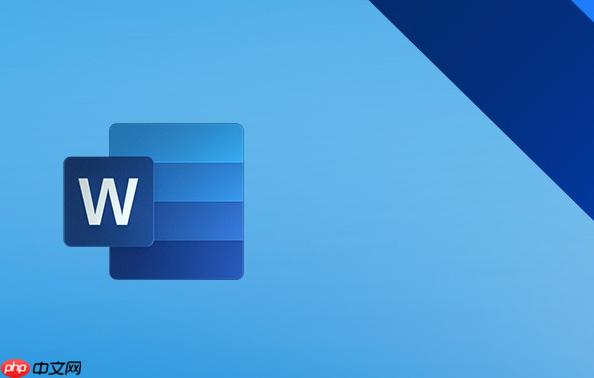
怎么做word文档_word文档创建与基础制作方法
首先新建Word文档,可通过软件首页或快捷键Ctrl+N;接着输入文字并设置字体、段落格式;然后调整对齐方式、行距及页边距;最后点击“另存为”保存为.docx文件。
办公软件 9672025-10-26 20:45:02
-
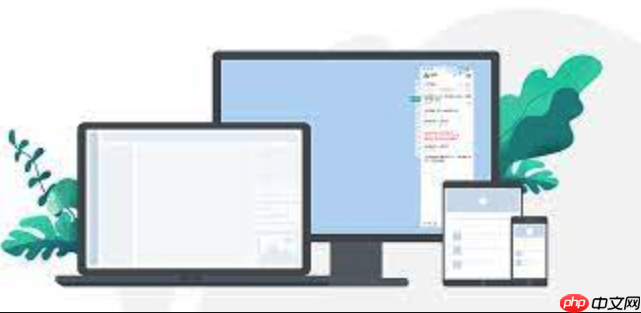
Word怎么删除空白页_Word空白页删除与分页符清理技巧
无法删除Word空白页时,应先显示编辑标记,检查并删除多余的分页符、段落标记或分节符;调整段落间距为0行和单倍行距;缩小表格后的段落字号与行距;利用导航窗格定位隐藏内容。
办公软件 5842025-10-26 16:42:01
-

Soul消息撤回时间限制_Soul消息撤回功能使用说明
普通消息3分钟内可撤回,文件类消息3小时内未下载可撤回,超过时限或对方已查看则撤回失败。
手机软件 8332025-10-26 15:24:01
-
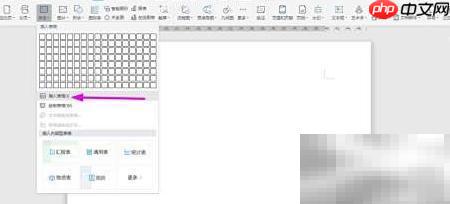
基层党支部统计表制作指南
许多同事在处理基层党支部基本情况统计表时,对具体操作步骤不够了解。本文将以图文并茂的形式,详细讲解日常办公中常用的制作流程,帮助大家快速上手、熟练操作。1、启动Word文档,切换至插入选项卡,找到表格功能区,点击“插入表格”开始操作。2、设置表格为9列10行,确认无误后点击确定,完成表格插入。3、选中整个表格,在工具栏的对齐方式中选择“水平居中”,使表格在页面居中显示。4、按照实际需求,在相应单元格内填写内容,参照提示逐步完成信息录入。5、选中需要整合的下方单元格区域,点击“合并单元格”按钮,实
电脑软件 5822025-10-26 08:04:01
-
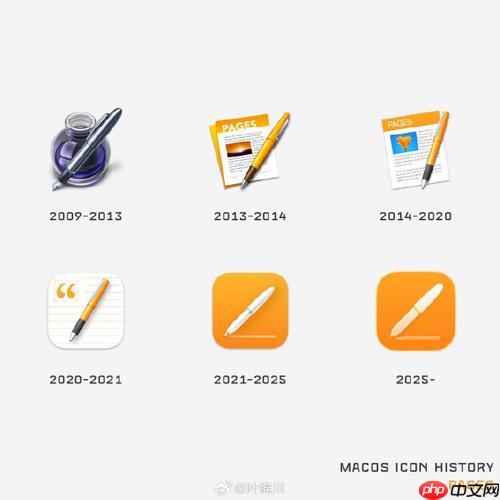
Pages如何导入Word文档 Pages处理Word文件的最佳实践
首先确认Word文档为.docx格式,再通过拖拽、右键菜单或Pages内置浏览器导入;建议预处理Word文件,简化格式并使用内置样式,以提升兼容性;若格式错乱严重,可先导出为PDF再插入Pages进行手动调整。
办公软件 3832025-10-25 23:40:01
-
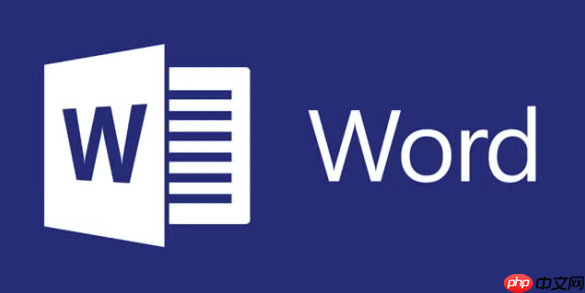
word怎么添加字体_word文档添加新字体的方法
答案是安装字体需先下载.ttf或.otf文件,通过双击安装至系统后重启Word即可使用,注意版权与字体嵌入问题以确保文档兼容性。
办公软件 2192025-10-25 23:37:02
-

Word文档导航窗格怎么打开_Word导航窗格的打开与使用技巧
可通过视图选项卡、快捷键或搜索功能打开Word导航窗格,结合标题样式实现高效浏览。首先点击“视图”中“导航窗格”复选框,或按Ctrl+F快速调出;执行查找操作时窗格也会自动显示;应用“标题1”“标题2”等样式后,导航窗格的标题列表将生成可点击跳转的大纲结构,便于长文档定位。
办公软件 1942025-10-25 18:10:01
-
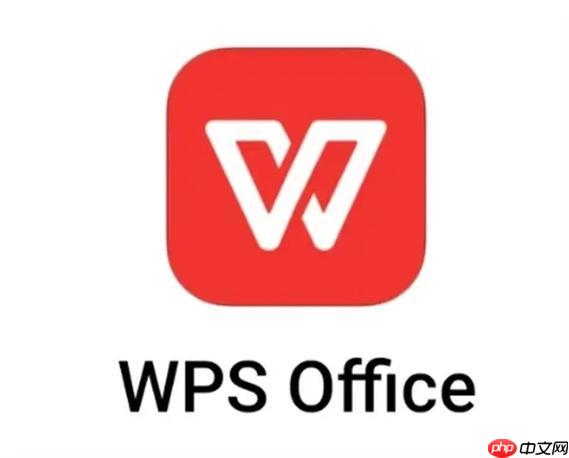
WPS发票识别功能怎么用_WPS发票识别与信息提取操作指南
WPS发票识别功能可快速提取发票代码、号码、金额、日期等信息,提升财务效率。操作时需打开WPS,插入发票图片,使用“工具”中的“发票识别”功能框选区域并开始识别,结果以表格形式导出。手机端同样支持拍照或上传图片识别,自动提取后可导出Excel或分享。为保证准确率,应确保图片清晰、无遮挡,优先使用标准发票格式,并更新至最新版WPS。
办公软件 3752025-10-25 17:57:01
-

word有字怎么计算总和_word文档中数字识别与求和技巧
答案:Word无自动求和功能,但可通过查找替换标记数字、复制到Excel求和、使用VBA宏提取累加、或结合OCR工具与插件处理。推荐根据文档情况选择Excel协作或VBA自动化方案,确保数字格式规范以提升准确性。
办公软件 1322025-10-25 17:03:02
-
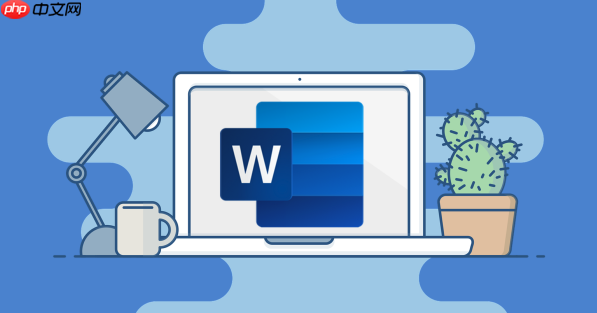
word文档怎么全选_word文档全选内容的操作方法
全选Word文档内容可通过快捷键Ctrl+A(Windows)或Command+A(Mac)、功能区“开始”选项卡中“选择”命令的“全选”、鼠标在左侧空白区三击实现,三种方法均能快速选中全部文本,适用于格式化、复制或删除操作,其中快捷键最快捷,功能区和鼠标操作更直观,全选范围包括分节符与多栏内容。
办公软件 8882025-10-25 16:15:02
-
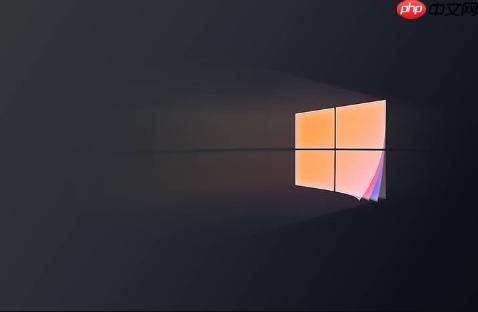
win11提示“由于文件许可权错误,word无法完成保存”怎么办_Win11Word文件保存权限错误解决方法
首先检查目标文件夹权限并赋予用户完全控制权,随后尝试以管理员身份运行Word;若问题仍存,可更改默认保存位置至用户有权限的目录,同时排除路径中特殊字符干扰,最后通过快速或联机修复Office组件解决问题。
Windows系列 8752025-10-25 13:47:01
-
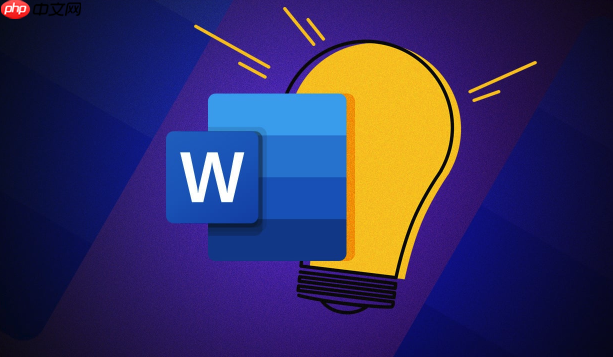
word怎么设置背景图片_word文档设置背景图片的步骤
答案:通过“设计”选项卡中的“页面颜色”或“水印”功能可设置Word背景图片。具体步骤为:点击“设计”→“页面颜色”→“填充效果”→“图片”→“选择图片”插入背景图,或使用“水印”→“自定义水印”插入淡化图片;建议使用高分辨率图片并调整至A4尺寸以避免拼接或变形,可选“居中”“拉伸”等显示方式;若需打印背景,须在“文件→选项→显示”中勾选“打印背景色和图像”;注意背景图可能影响文字阅读,宜选用浅色或模糊化处理的图片。不同Word版本操作基本一致。
办公软件 3442025-10-25 12:24:02
-
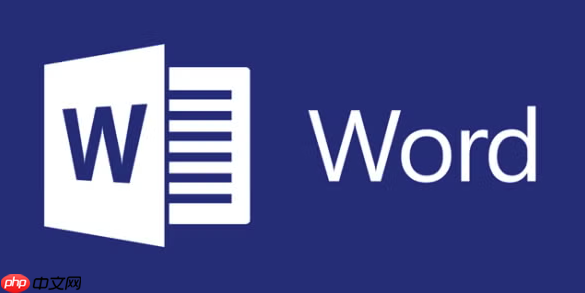
word怎么删除最后一页_word文档最后一页删除的方法
最后一页删不掉通常因隐藏的空白页、段落标记或分页符导致。1.点击“开始”选项卡中的“显示/隐藏编辑标记”(¶图标),查看是否有多个回车、分页符或分节符;2.将光标置于末尾,按Delete键删除多余空行;3.若存在“段前分页”,右键段落→段落→取消勾选“段前分页”;4.选中“分页符”或“分节符(下一页)”并Delete删除,注意分节符可能影响格式,“分节符(连续)”可安全删除;5.文档末尾有表格时,Word会保留一个空段,可将其行距设为“固定值1磅”、字号改为1号以隐藏。操作后即可正常删除最后一页
办公软件 9472025-10-25 11:54:02
-

word怎么复制表格_word文档中表格复制的操作技巧
掌握Word表格复制技巧可提升效率:①直接复制粘贴适用于快速迁移;②选择性粘贴可匹配目标文档格式;③跨文档复制建议保留源格式或调整列宽;④粘贴到Excel自动拆分数据,到PPT推荐保留源格式或转图片;⑤取消跨页断行改善显示。注意细节确保排版专业。
办公软件 9422025-10-24 21:40:02
-
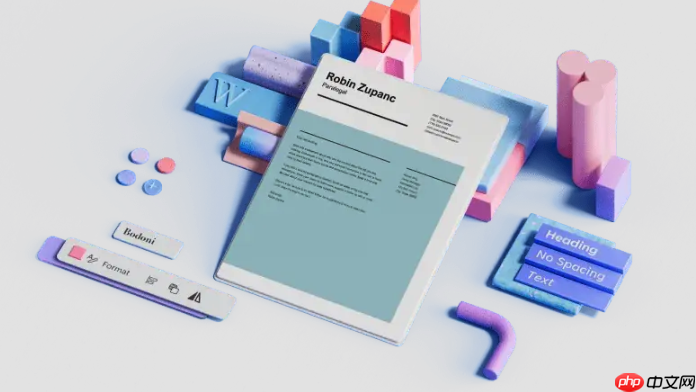
WPS转Word怎么转表格公式_WPS表格公式转Word的公式转换技巧
通过显示公式后复制粘贴可保留公式文本;2.导出为PDF再插入Word能完整保留格式;3.截图法适用于少量公式图像化展示;4.使用Word公式编辑器可重建复杂公式,确保专业排版效果。
办公软件 8742025-10-24 19:21:02
-

如何设置Word表格数据有效性
在Word中配置表格数据的有效性,有助于确保输入内容满足特定条件,从而提升数据的准确性和规范性。下面为您详细说明具体操作步骤。首先,打开含有表格的Word文档,选中需要设置数据有效性的单元格或多个单元格区域。然后,切换至“数据”选项卡,在“数据工具”组内找到并点击“数据有效性”按钮。此时会弹出“数据有效性”设置窗口,您可在其中进行多项自定义设定。核心设置位于“设置”选项卡。“允许”下拉菜单中提供了多种数据类型选项,例如“整数”“小数”“日期”“文本长度”等。若选择“整数”,还可进一步限定数值范围
手机软件 6342025-10-24 16:48:01
社区问答
-

vue3+tp6怎么加入微信公众号啊
阅读:4929 · 6个月前
-

老师好,当客户登录并立即发送消息,这时候客服又并不在线,这时候发消息会因为touid没有赋值而报错,怎么处理?
阅读:5960 · 6个月前
-

RPC模式
阅读:4990 · 7个月前
-

insert时,如何避免重复注册?
阅读:5782 · 9个月前
-

vite 启动项目报错 不管用yarn 还是cnpm
阅读:6378 · 10个月前
最新文章
-
vivo浏览器怎么查看和管理已保存的账号密码_vivo浏览器管理已保存账号密码的方法
阅读:329 · 48分钟前
-
Karate与Java集成:编程式调用特性文件及结果处理
阅读:676 · 48分钟前
-
小红书视频播放卡顿怎么办 小红书视频播放优化与操作方法
阅读:833 · 48分钟前
-
桌面麦克风拾音质量测试:电容麦 vs. 动圈麦
阅读:286 · 49分钟前
-
iPhone 18系列将全面换用苹果自研5G芯片C2,支持毫米波
阅读:778 · 50分钟前
-
JavaScript DOM操作:优化列表更新,避免重复渲染问题
阅读:539 · 50分钟前
-
python数据拼接如何实现
阅读:894 · 50分钟前
-
如何找出列表中元素和最大的最长连续子序列?
阅读:713 · 50分钟前
-
mac怎么批量修改文件名_mac批量修改文件名的方法
阅读:901 · 50分钟前




















